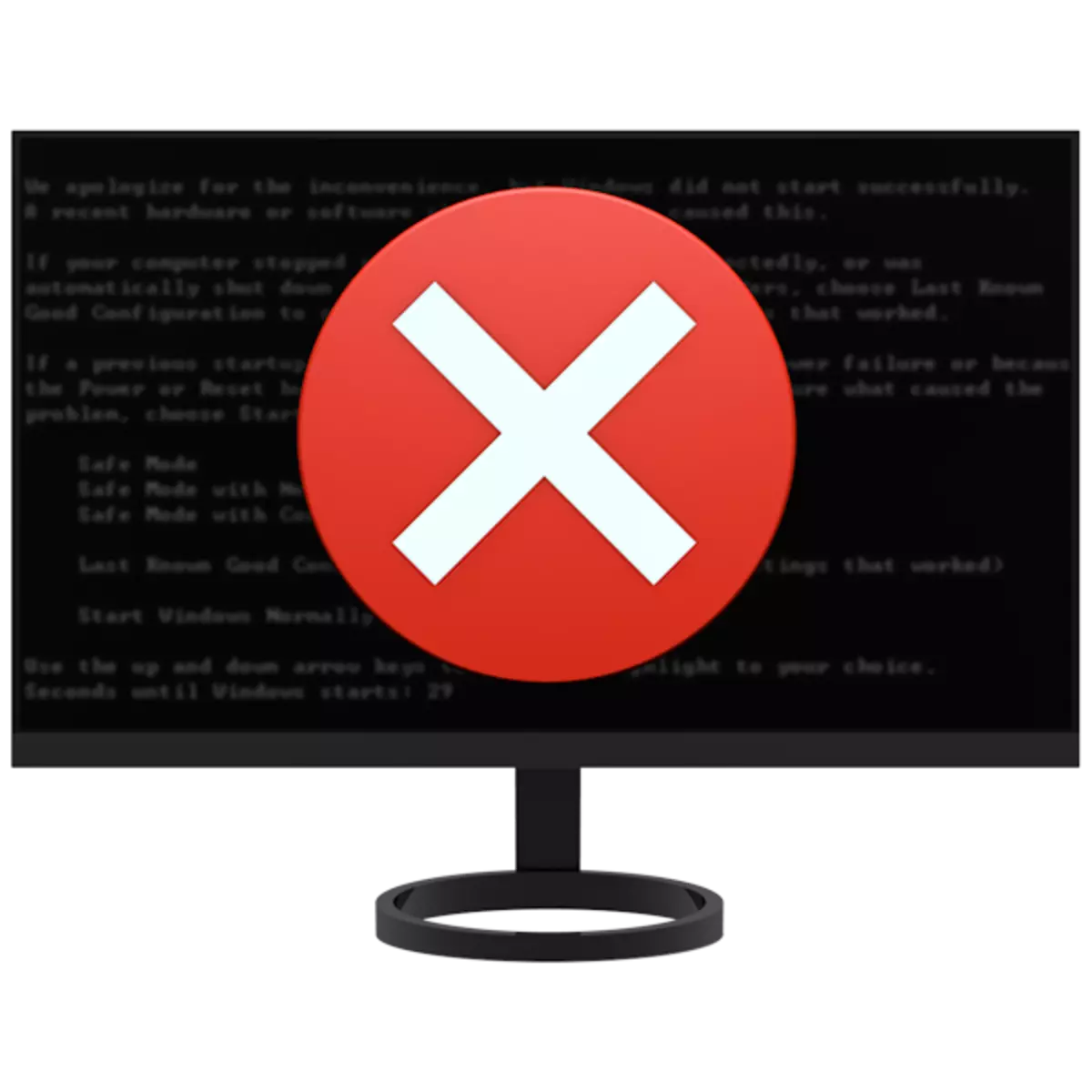
通常のOSアップデートは、さまざまなコンポーネント、ドライバ、ソフトウェアのさまざまな部分を含むのを助けます。 Windowsで更新がいつ更新されても、エラーメッセージだけでなく、パフォーマンスの損失も完全に損なわれます。この記事では、次回の更新後にシステムが開始することを拒否する状況で行動する方法について説明します。
Windows 7は更新後に起動しません
システムのこのような動作は、アップデートをインストールするときのグローバルファクタエラーがあるためです。それらは、非互換性、ブートレコードの損傷、またはウイルスやウイルス対策プログラムの行動によって引き起こされる可能性があります。次に、この問題を解決するための尺度のセットを渡します。原因1:無許可のウィンドウ
今日まで、ネットワークは膨大な数のさまざまな海賊版Windowsアセンブリを見つけることができます。彼らはもちろん彼ら自身の方法で良いですが、それでも1つの大きな欠点があります。これは、システムファイルと設定を使用してアクションを実行するときの問題の発生です。必要なコンポーネントは、配布から単純に「カット」することも、非原版に置き換えられます。これらのアセンブリの1つがある場合は、ここに3つのオプションがあります。
- 組み立てを変更する(推奨されません)。
- クリーンインストールのためのWindowsライセンス配布を使用してください。
- 以下の決定に移動してから、設定内の対応する機能を回してシステムの更新を完全に放棄します。

もっと読む:Windows 7での更新を無効にする方法
原因2:アップデートをインストールするときのエラー
これが今日の問題の主な原因であり、ほとんどの場合、これらの手順はそれを解決するのに役立ちます。作業するには、「7」のインストール媒体(ディスクまたはフラッシュドライブ)が必要です。
続きを読む:Boot Flashドライブを使ってWindows 7のインストール
まず、システムが「セーフモード」で始まるかどうかを確認する必要があります。答えが正の場合は、状況を修正する方がはるかに簡単になります。更新前の状態に標準ツールを搭載したシステムをロードして復元しています。これを行うには、適切な日付のポイントを選択するのに十分です。
続きを読む:
Windows 7のセーフモードを入力する方法
Windows 7を復元する方法
回復ポイントや「セーフモード」がない場合は、インストールキャリアで武装しています。私たちはかなり簡単ですが、タスクの増加が必要です。「コマンドライン」を使用して問題の更新を削除する必要があります。
- フラッシュドライブからコンピュータをロードし、インストールプログラムの開始ウィンドウを待ちます。次に、Shift + F10キーの組み合わせを押した後、コンソールが開きます。

- 次に、どのディスクパーティションには「Windows」フォルダが含まれているか、つまりSYSTERICとしてマークされているかを判断する必要があります。このチームで私たちを助けます
ディレクトリ。
その後、コロンで分離の推定文字を追加する必要があり、Enterキーを押します。例えば:
DIR E:
コンソールがこのアドレスの「Windows」フォルダを検出しない場合は、他の文字を入力してください。

- 次のコマンドは、システムにインストールされているアップデートのリストを表示します。
DISM / Image:e:\ / get-packages
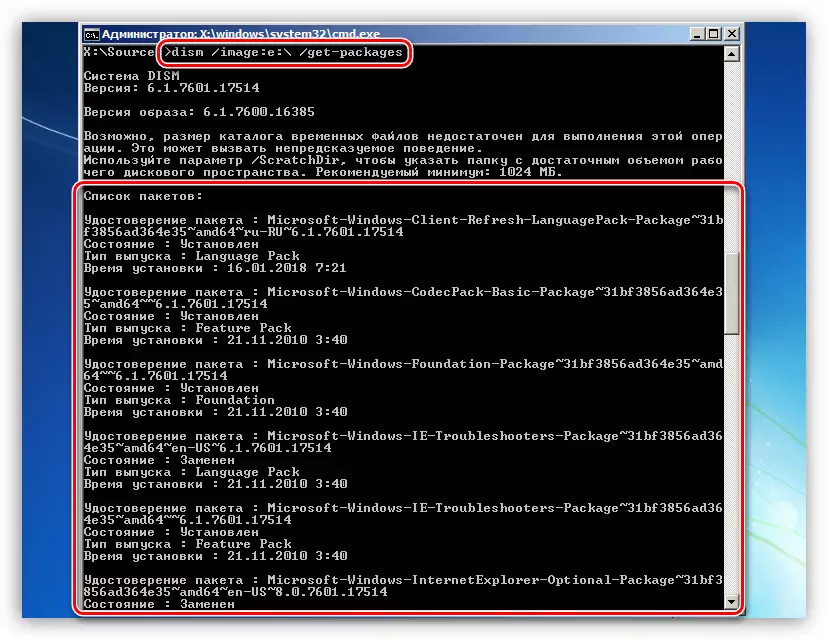
- 私たちはリストを通して実行し、失敗が起こった前に確立されたアップデートを見つけます。日付を見てください。
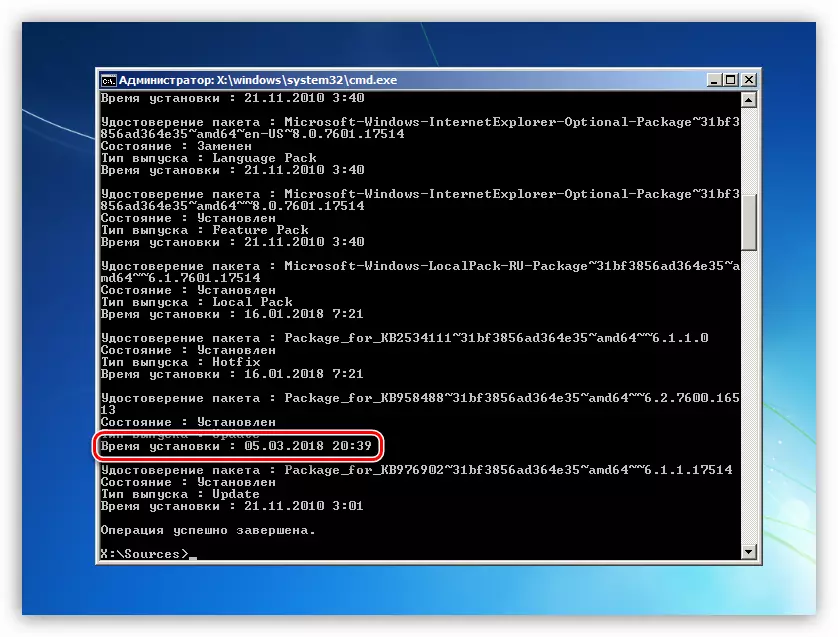
- スクリーンショットの「パッケージ証明書」(他の方法はありません)とともに、アップデートの名前を割り当てて、PCMを押すとすべてをクリップボードにコピーします。
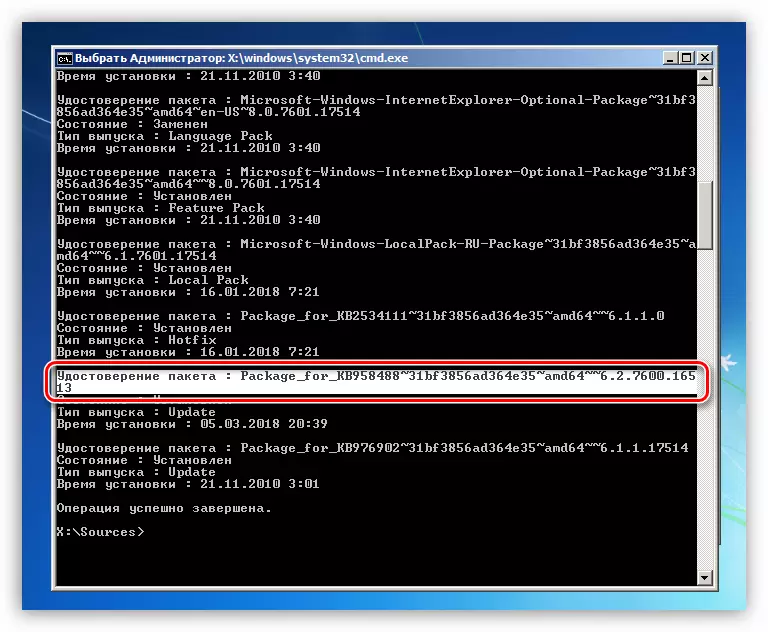
- もう一度、マウスの右ボタンを押して、コンソールにコピーされた挿入を挿入します。彼女はすぐにエラーを与えます。
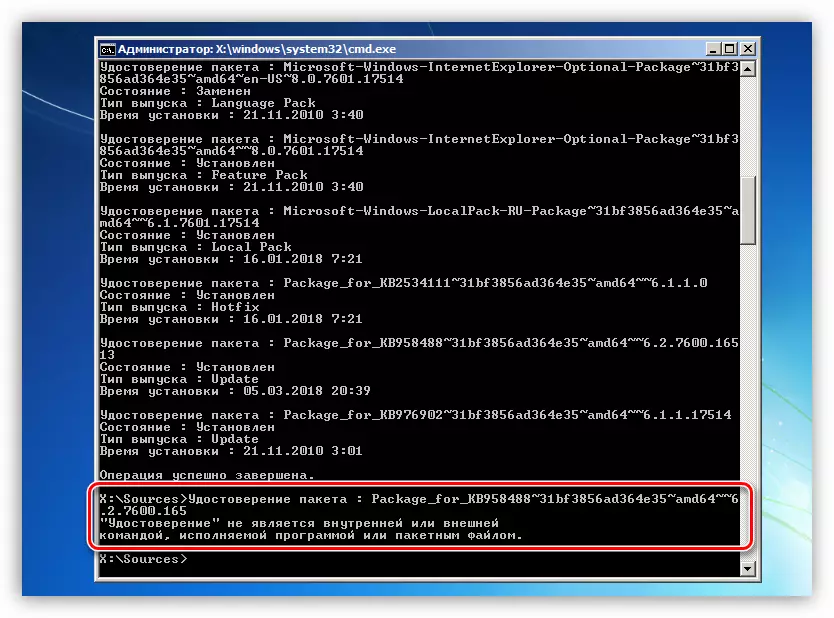
UPキー(矢印)を押してください。データは再び「コマンドライン」に追加されます。すべてが正しく挿入されているかどうかを確認します。不足している場合は追加してください。これらは通常名前の末尾に数値です。

- 矢印の操作、行の先頭に移動し、コロンとスペースとともに「パッケージ証明書」という単語を削除します。名前だけがあるはずです。

- 行の先頭にコマンドを紹介します
DISM / Image:E:\ / remove-package /
それはほぼ次のようになるべきです(あなたのパッケージは異なる方法で呼び出すことができます):
DISM / IMAGE:E:\ / remove-package /packageName:package_for_kb2859537~31bf8906AD456E35~X86~~~6.1.3
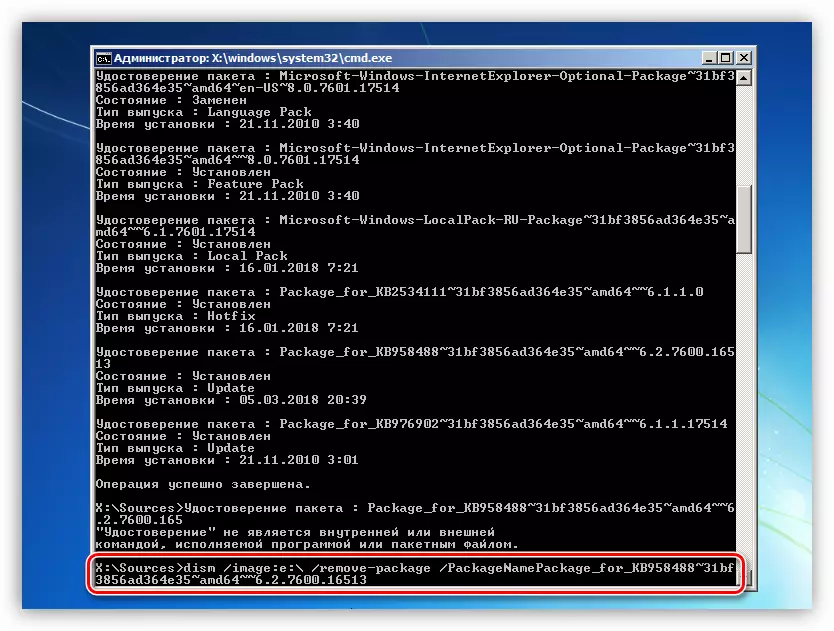
Enterをクリックします。更新が削除されました。

- 同様に、対応するインストール日を持つ他の更新プログラムを見つけて削除します。
- 次のステップは、ダウンロードされたアップデートでフォルダを清掃することです。システムパーティションが文字eに対応するので、チームは次のようになります。
RMDIR / S / Q E:\ Windows \ SoftWareDistribution
これらの操作では、ディレクトリを完全に削除しました。ロード後に復元されますが、ダウンロードされたファイルは消去されます。

- ハードディスクからマシンを再起動して、Windowsを実行してください。
理由3:悪意のあるプログラムとウイルス対策
私たちはすでに上記で書かれていますが、修正されたコンポーネントとシステムファイルが海賊アセンブリに存在する可能性があります。一部のウイルス対策プログラムは、この非常に否定的でブロックされているか、または(それらの観点から)の要素を削除することさえあります。残念ながら、Windowsがロードされていない場合は、何もしないことは不可能です。上記の指示に従ってシステムの操作を復元し、ウイルス対策をオフにすることができます。将来的には、その使用を完全に放棄すること、または依然として分布を交換する必要があるかもしれません。
もっと読む:ウイルス対策をオフにする方法
ウイルスはほぼ同じであるが、それらの目標はシステムを損傷することである。 PESTSからPCを清掃する方法はたくさんありますが、ブートフラッシュドライブをアンチウイルスプログラム、たとえばKaspersky Rescue Diskでも使用しています。
続きを読む:Kaspersky Rescue Disk 10でブータブルフラッシュドライブを作成する
非ライセンスアセンブリでは、この手順ではシステムパフォーマンスが完全に損失し、ディスク上のデータが完全に失われる可能性があります。
- 作成したフラッシュドライブからPCをアップロードし、キーボードの矢印を使用して言語を選択して、Enterキーを押します。
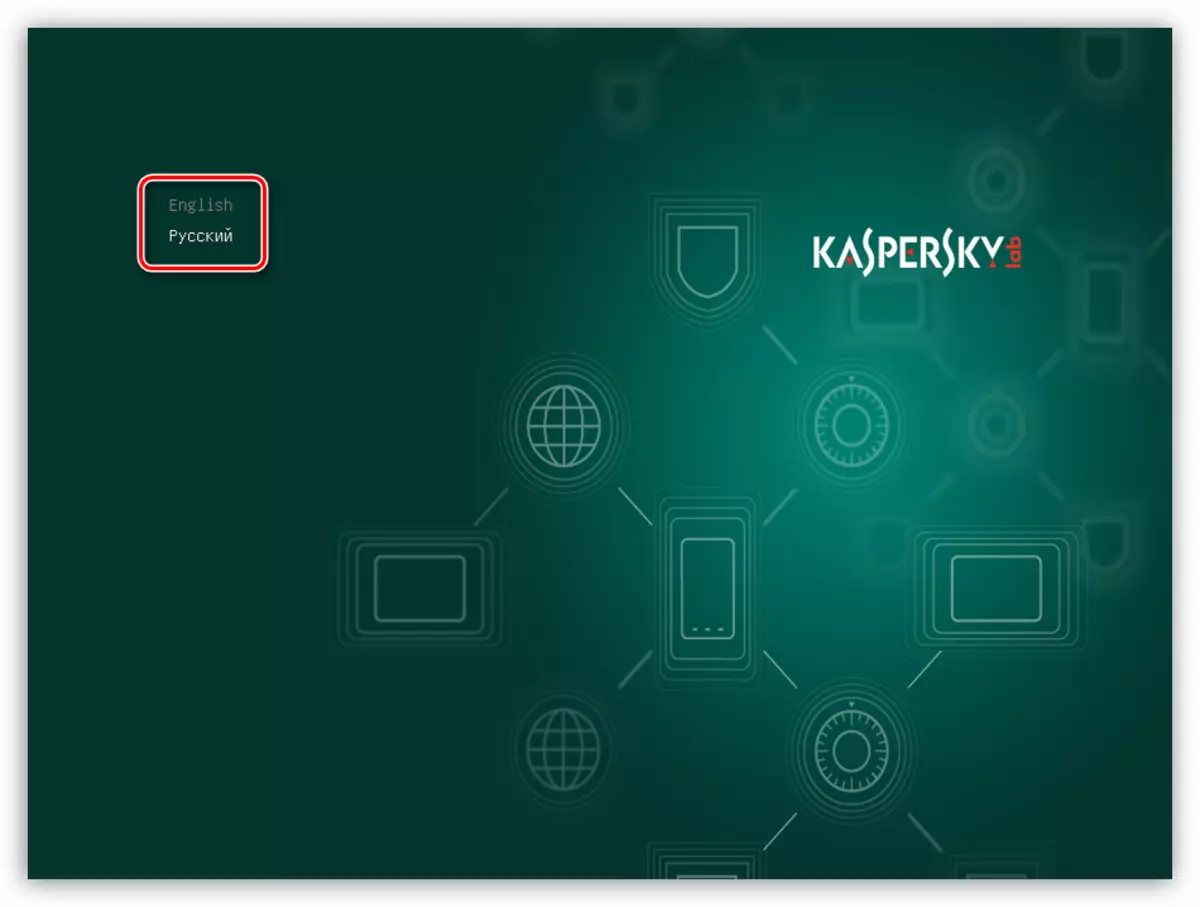
- 「グラフィックモード」を残し、もう一度Enterキーを押します。
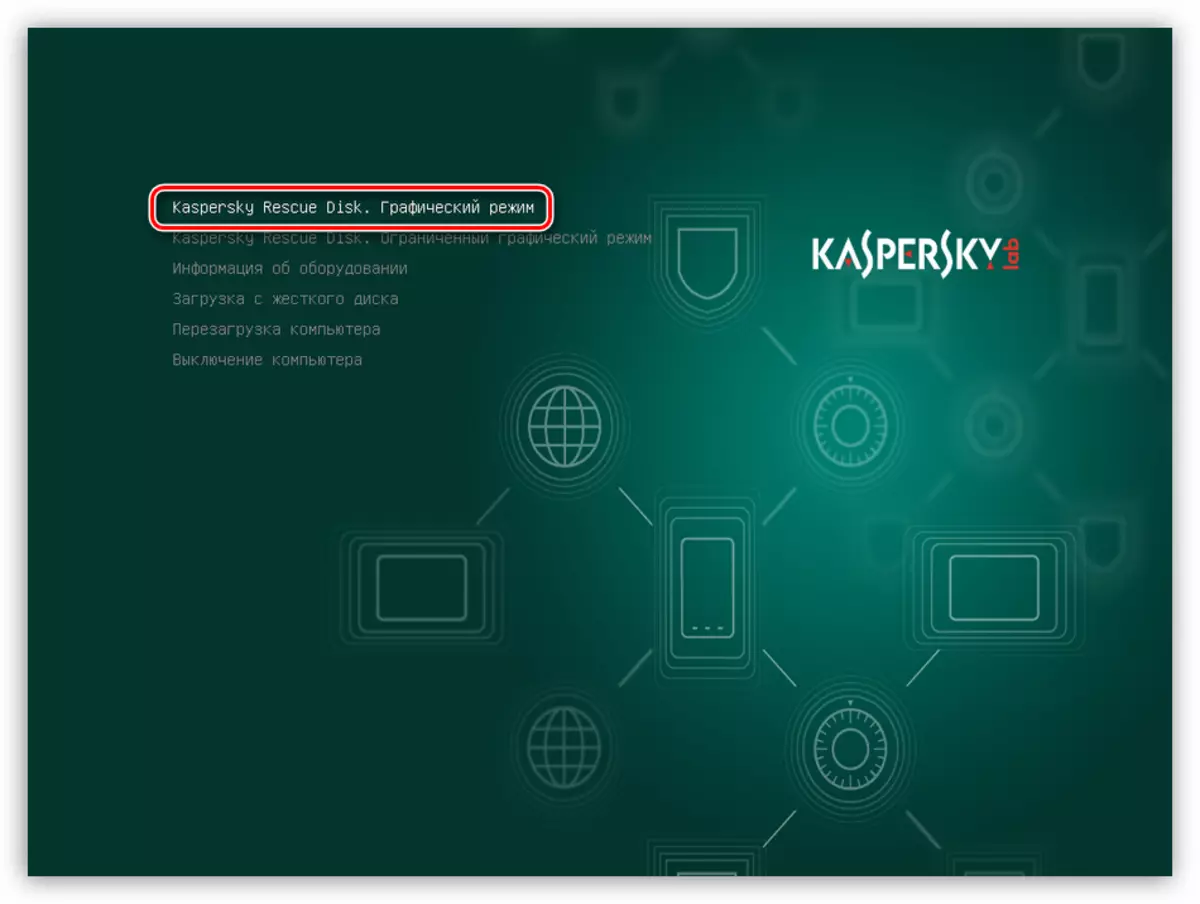
プログラムの起動を待っています。
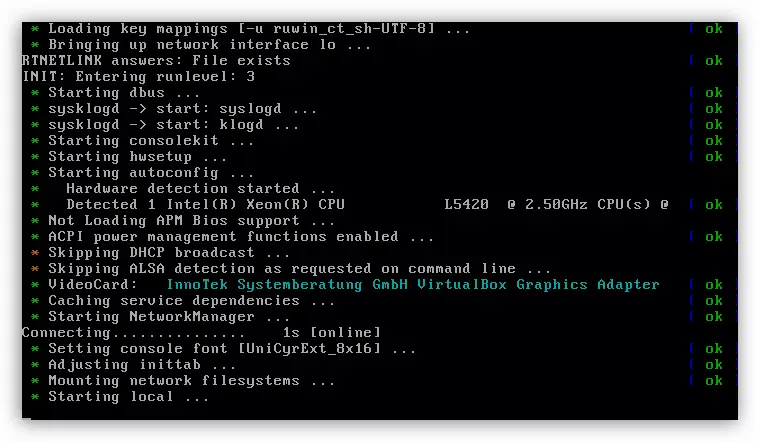
- システムがスリープモードまたはその作業が正しく完了したという警告が表示されたら、[続行]をクリックします。

- ライセンス契約の条項を受け入れます。
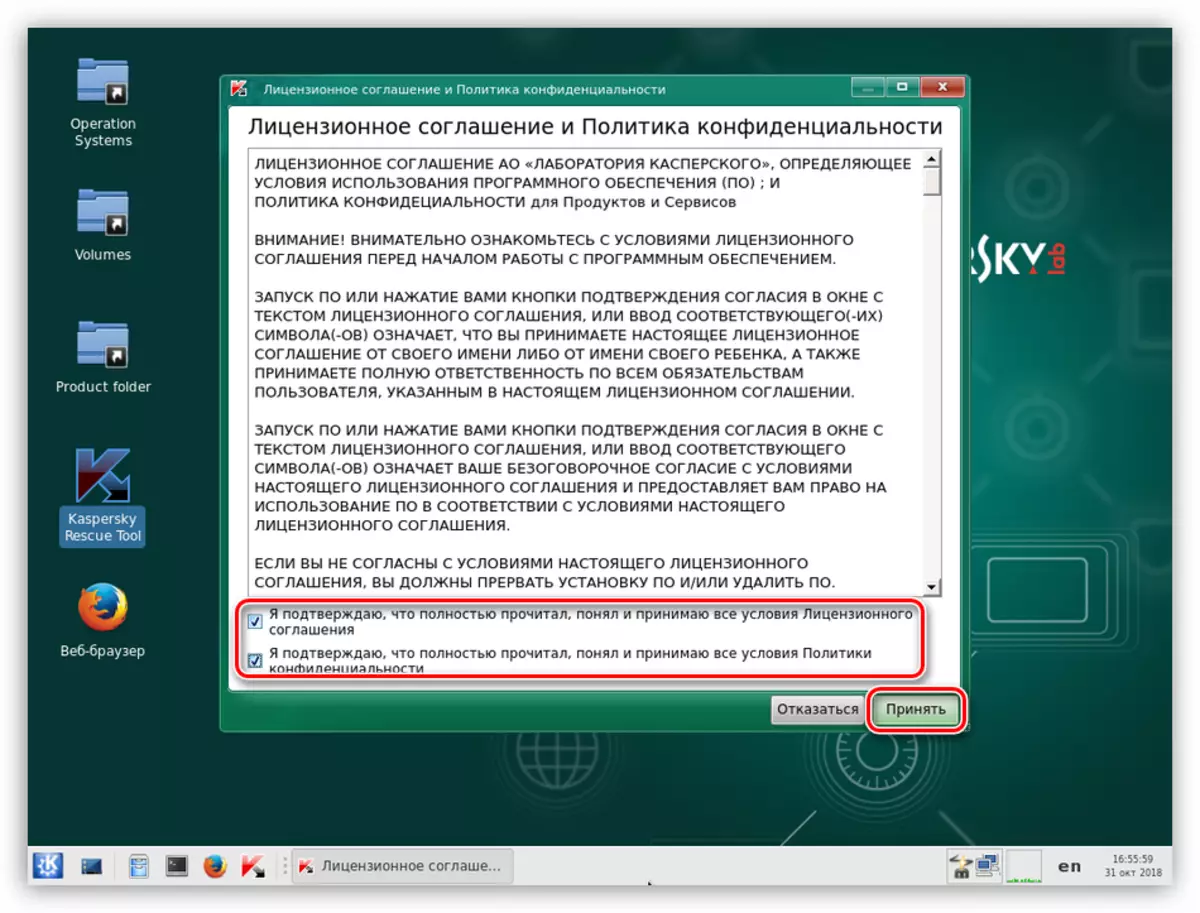
- 次に、プログラムはウィンドウ内のアンチウイルスユーティリティを起動します。そのウィンドウで、[パラメータの変更]をクリックします。
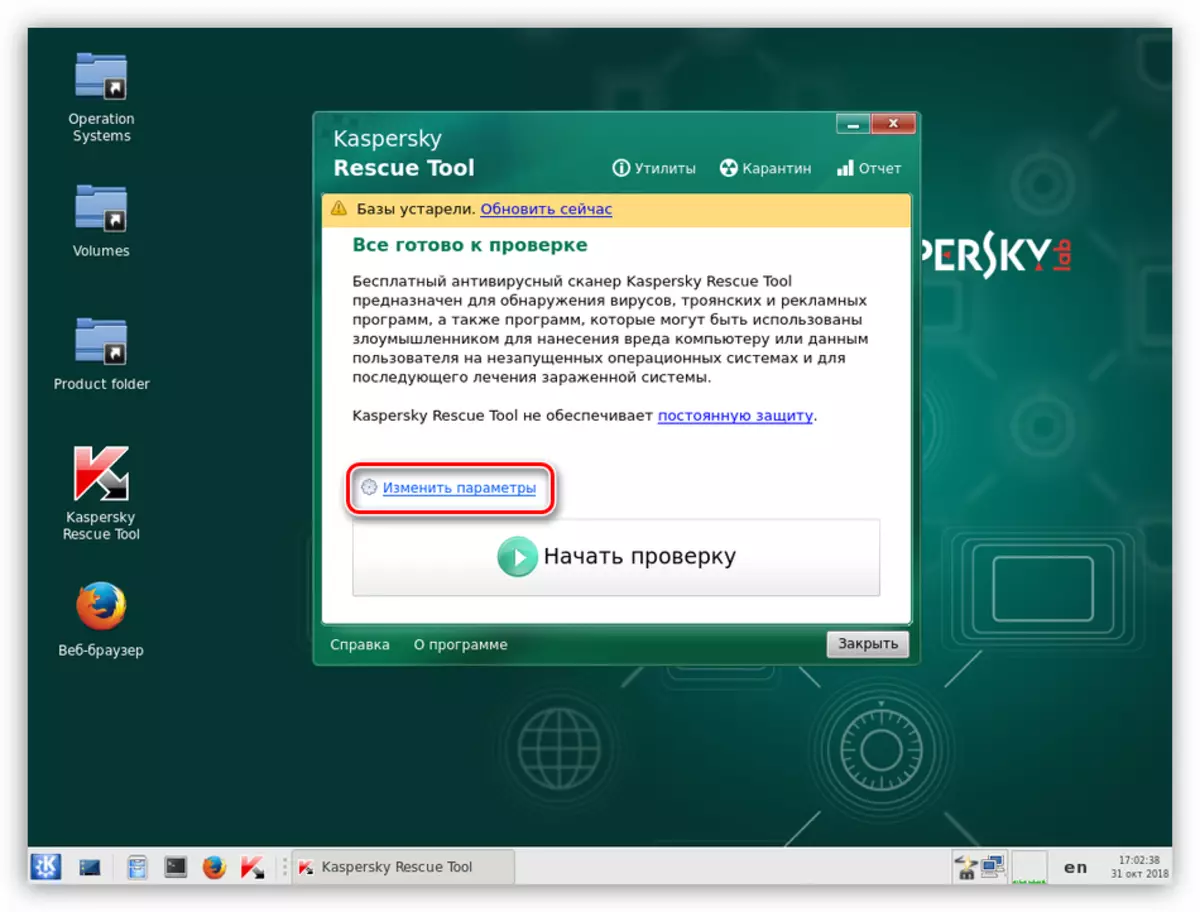
- すべてのDAWSを設定して[OK]をクリックします。
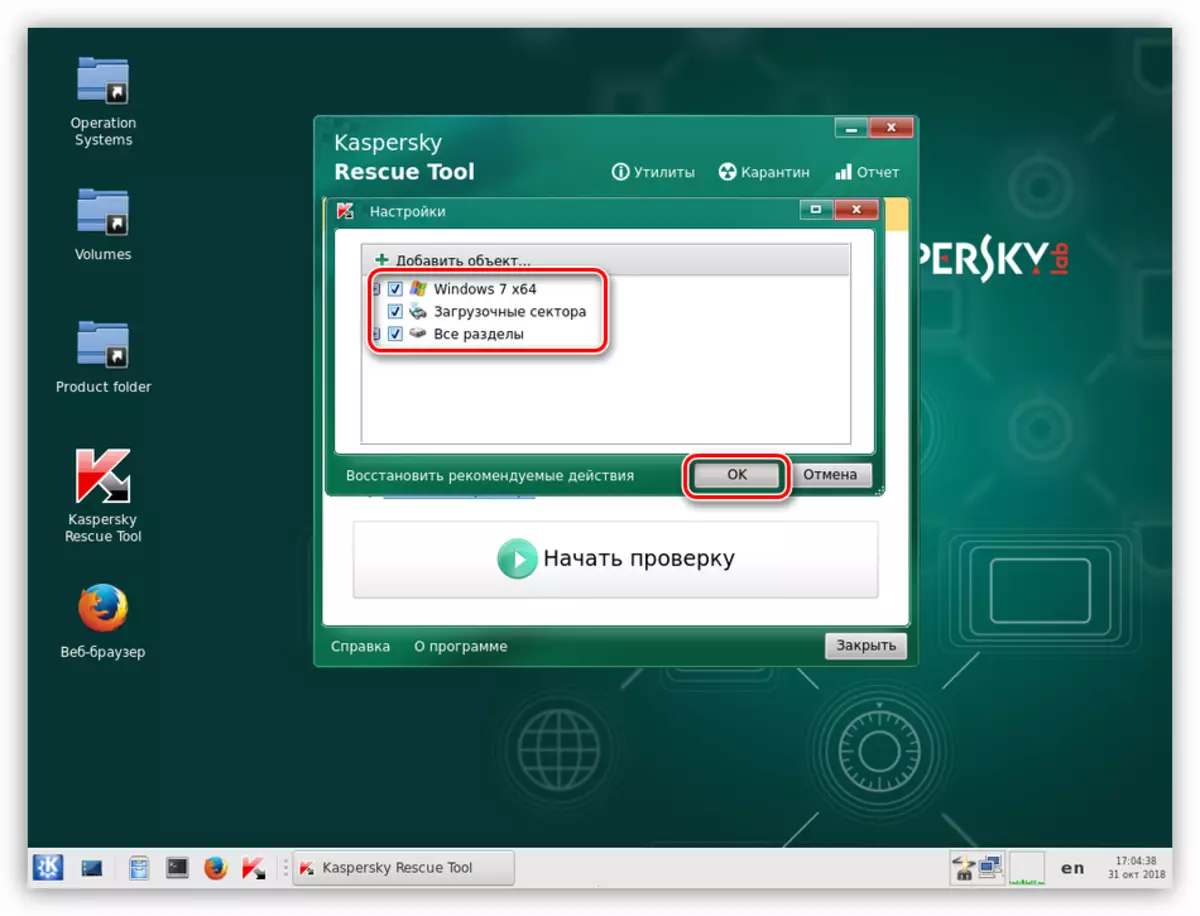
- ユーティリティインタフェースの上部に基地が古くなっているという警告が表示されている場合は、「今すぐ更新」をクリックしてください。あなたはインターネットに接続する必要があります。

ダウンロード終了を待っています。
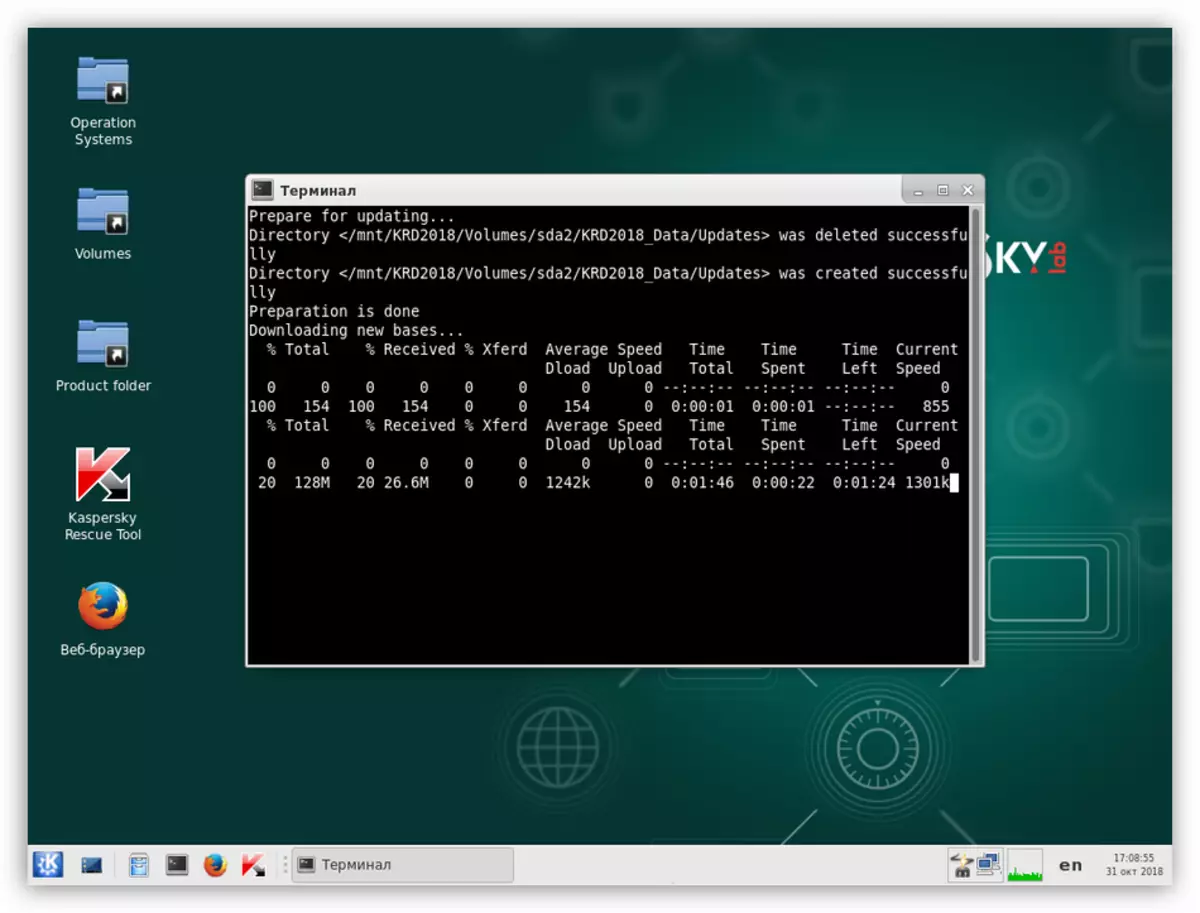
- ライセンス条件と初期化を再受け入れたら、[チェックの開始]ボタンをクリックします。
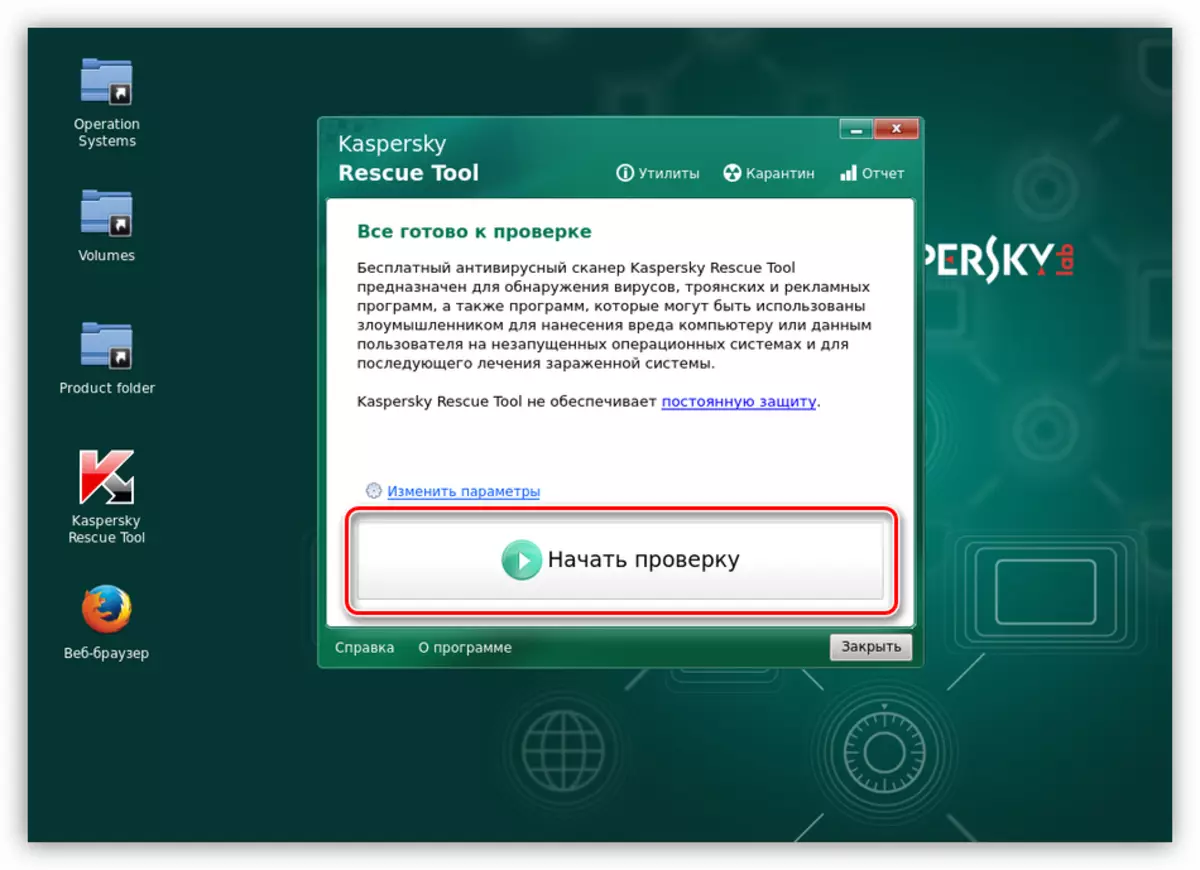
結果を待っています。

- 「すべてを中和する」ボタンを押してから「続行」を押します。
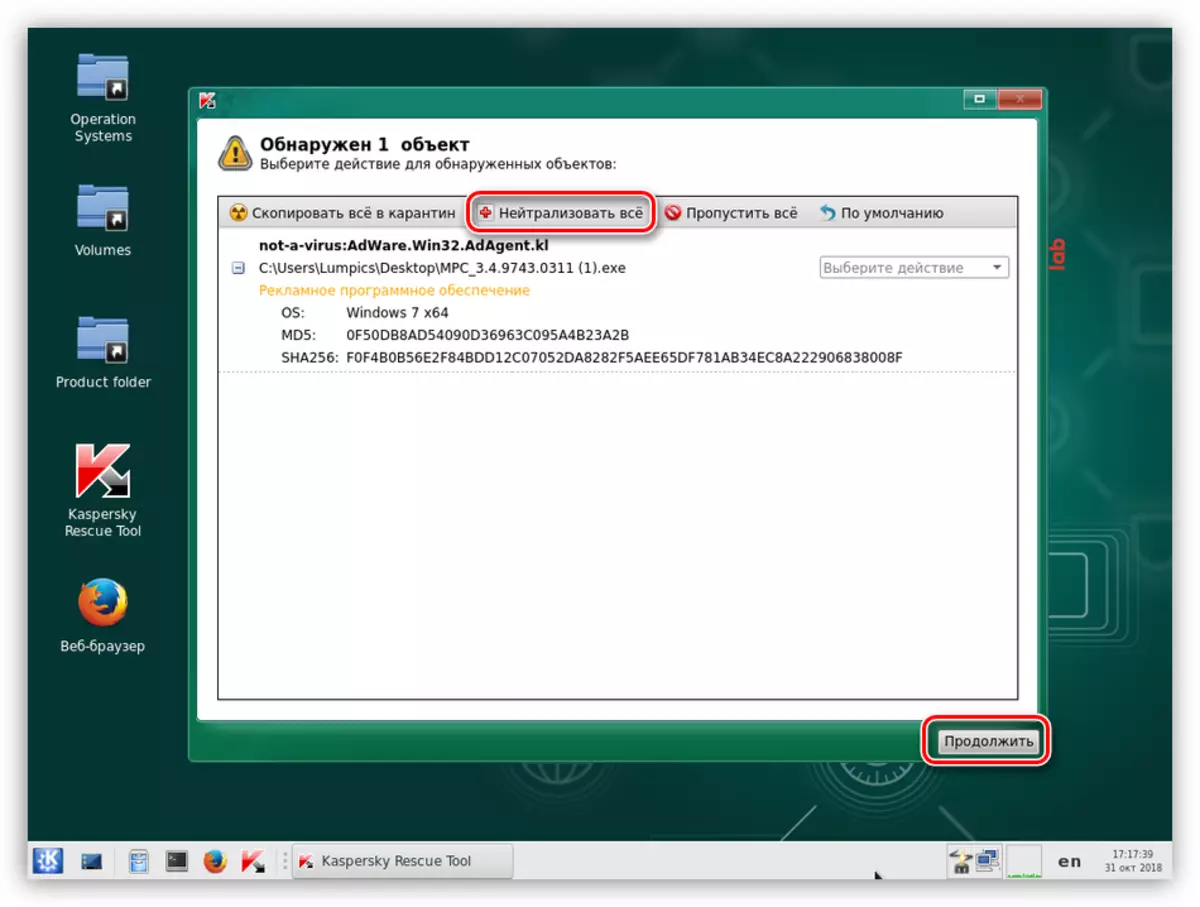
- 治療と拡張走査を選びます。
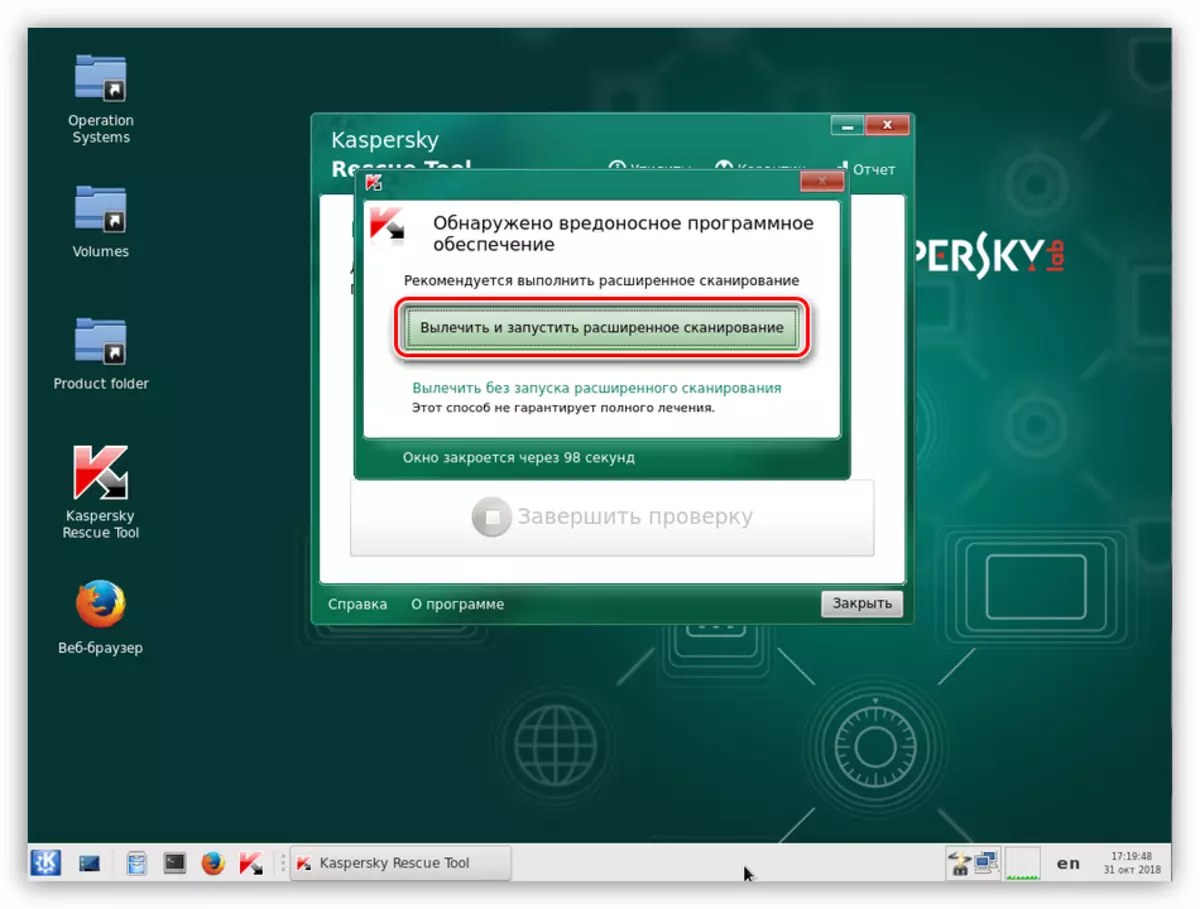
- 次のチェックが完了したら、疑わしい要素を削除してマシンを再起動するためのアクションを繰り返します。
それ自体では、ウイルスの除去は私たちが問題を解決するのを助けませんが、それを引き起こした理由の1つを排除します。この手順の後、システムを復元するか、更新を削除する必要があります。
結論
失敗した後のシステムのパフォーマンスを復元する - タスクは非論理的です。このような故障に衝突したユーザーは、この手順の実行中に注意深く忍耐を示す必要があります。何も役に立つなら、それはWindowsの配布を変更してシステムを再インストールすることを考える価値があります。
